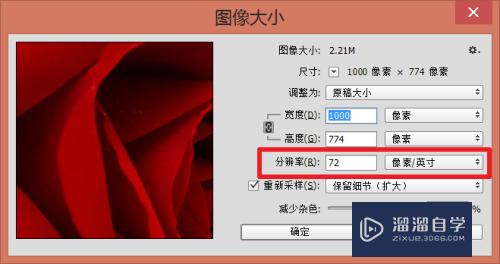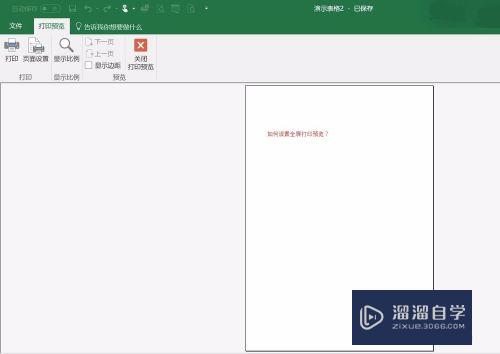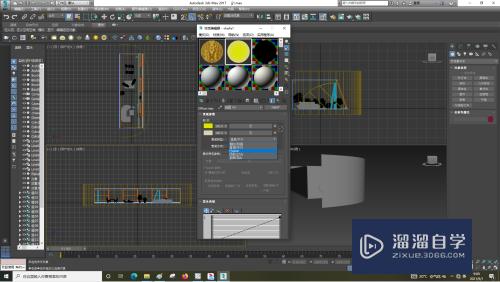PS如何载入样式到文字(ps如何载入样式到文字中)优质
Photoshop有一个很强大的功能。那就是能够添加样式到各种各样的图案或者文字上面。我们在设计海报的时候。经常会需要经常此类操作。那么PS如何载入样式到文字呢?小渲来演示一遍。
工具/软件
硬件型号:华为笔记本电脑MateBook 14s
系统版本:Windows7
所需软件:PS 2016
方法/步骤
第1步
首先我们先进入PS
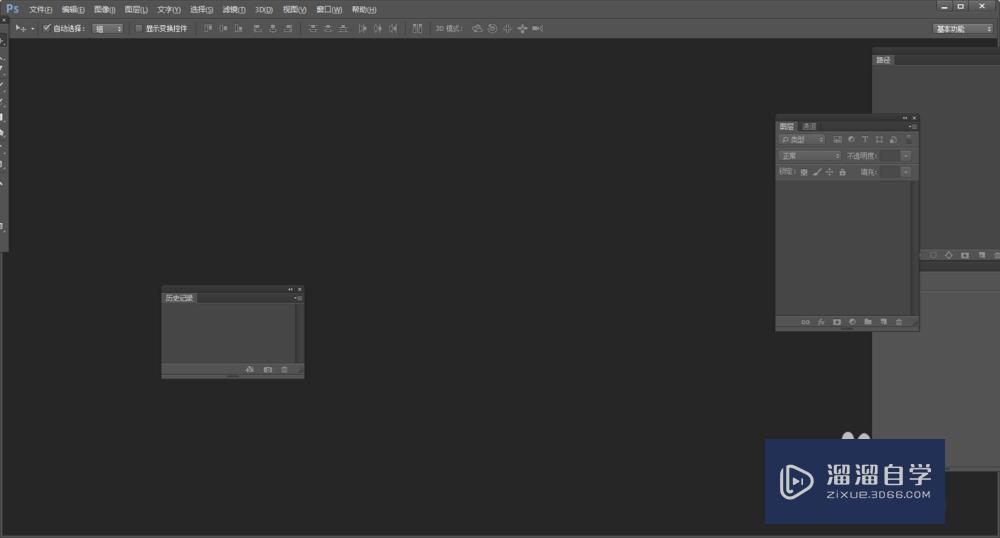
第2步
接着我们新建一个工程文件。输入文字
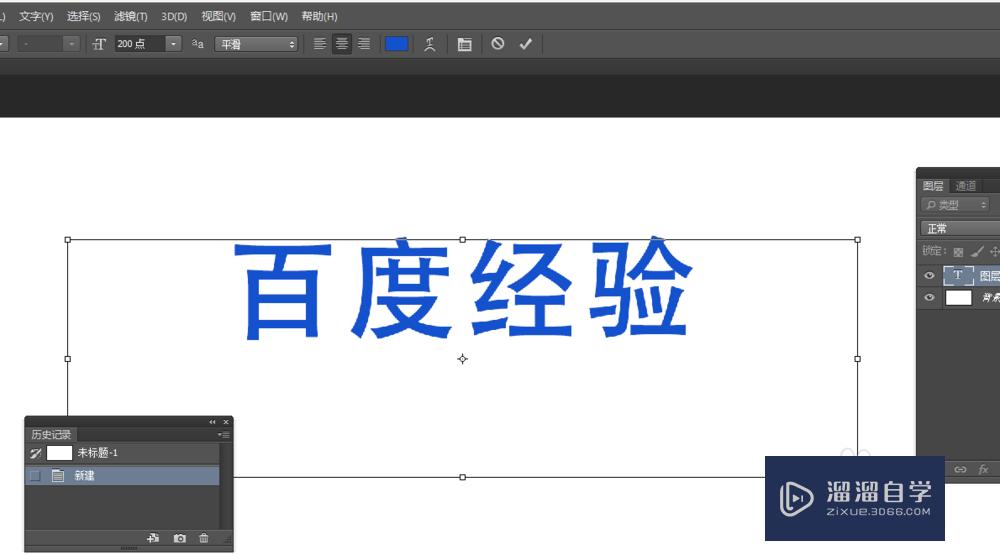
第3步
接着我们点击【窗口】-【样式】。调出样式窗口
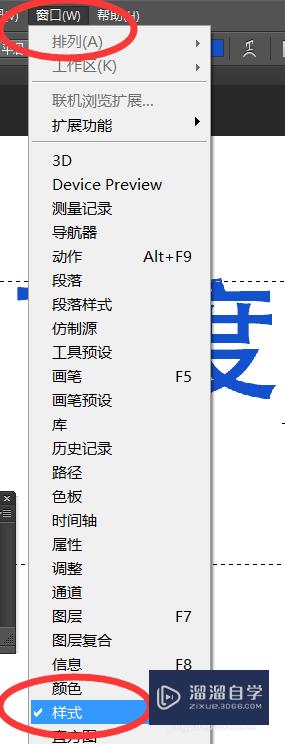
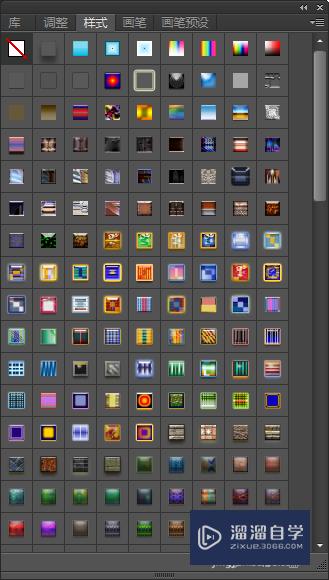
第4步
接着我们选择右边倒三角型。选择载入样式
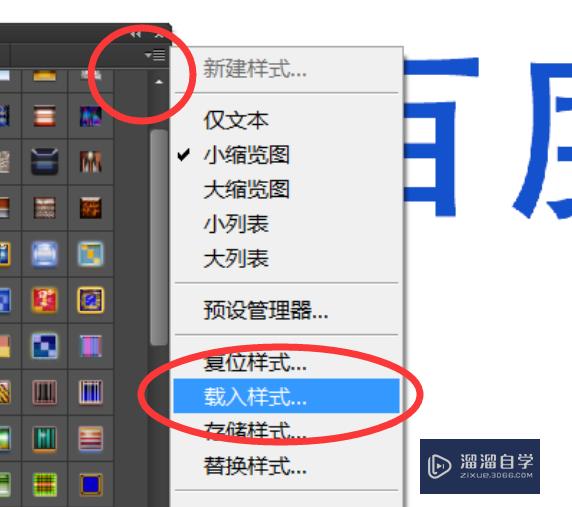
第5步
选择后缀名为ASL的文件
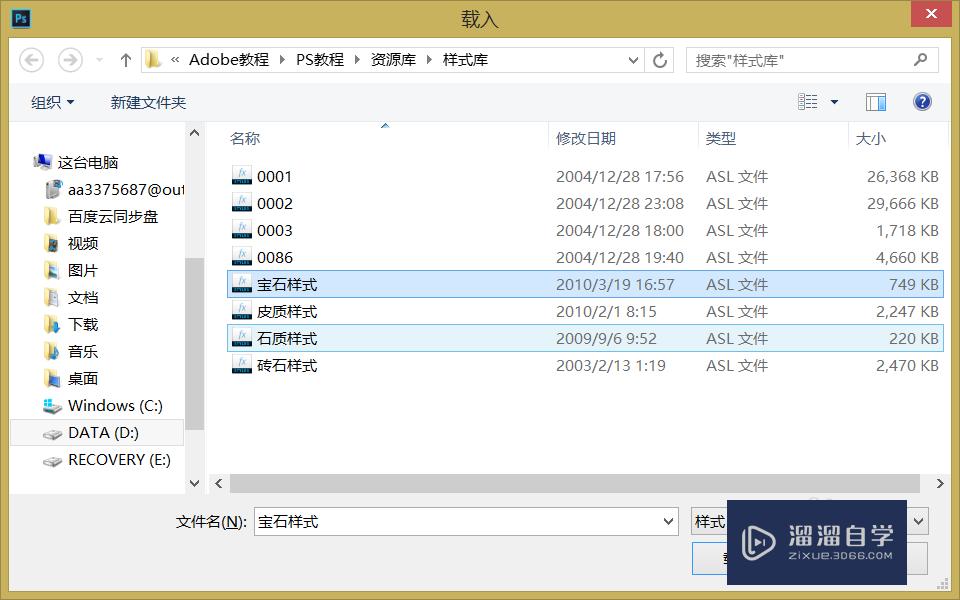
第6步
接着我们点击添加好的样式
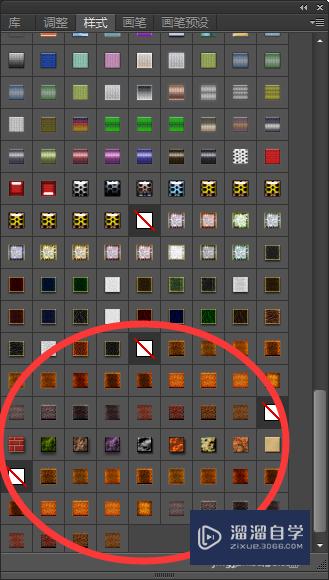
第7步
得到文字最终效果。希望这篇经验能够帮助到大家

以上关于“PS如何载入样式到文字(ps如何载入样式到文字中)”的内容小渲今天就介绍到这里。希望这篇文章能够帮助到小伙伴们解决问题。如果觉得教程不详细的话。可以在本站搜索相关的教程学习哦!
更多精选教程文章推荐
以上是由资深渲染大师 小渲 整理编辑的,如果觉得对你有帮助,可以收藏或分享给身边的人
本文标题:PS如何载入样式到文字(ps如何载入样式到文字中)
本文地址:http://www.hszkedu.com/58013.html ,转载请注明来源:云渲染教程网
友情提示:本站内容均为网友发布,并不代表本站立场,如果本站的信息无意侵犯了您的版权,请联系我们及时处理,分享目的仅供大家学习与参考,不代表云渲染农场的立场!
本文地址:http://www.hszkedu.com/58013.html ,转载请注明来源:云渲染教程网
友情提示:本站内容均为网友发布,并不代表本站立场,如果本站的信息无意侵犯了您的版权,请联系我们及时处理,分享目的仅供大家学习与参考,不代表云渲染农场的立场!